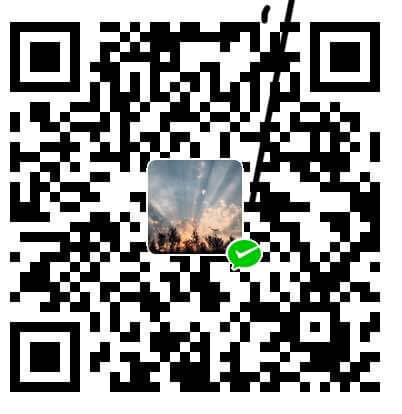在vue项目中使用Font Awesome
Font Awesome是一个十分优秀的第三方图标库,Vue是一个目前最火的前端框架,那么如何把二者结合起来,就是本文的目的。
(一)官方
一、准备工作
1. 安装基础依赖
进入Vue项目文件夹,执行如下命令安装基础依赖库:
npm i --save @fortawesome/fontawesome-svg-core
npm i --save @fortawesome/vue-fontawesome 2. 安装样式依赖
Font Awesome 为我们提供了Solid,Regular, Brands这三种免费样式,执行如下命令安装:
npm i --save @fortawesome/free-solid-svg-icons
npm i --save @fortawesome/free-regular-svg-icons
npm i --save @fortawesome/free-brands-svg-icons3. 配置vue项目下的src/main.js
配置如下:
import { library } from '@fortawesome/fontawesome-svg-core'
import { fas } from '@fortawesome/free-solid-svg-icons'
import { far } from '@fortawesome/free-regular-svg-icons'
import { fab } from '@fortawesome/free-brands-svg-icons'
import { FontAwesomeIcon, FontAwesomeLayers, FontAwesomeLayersText }
from '@fortawesome/vue-fontawesome'
library.add(fas, far, fab) //添加3中样式
Vue.component('font-awesome-icon', FontAwesomeIcon) // 我只用这个
Vue.component('font-awesome-layers', FontAwesomeLayers)
Vue.component('font-awesome-layers-text', FontAwesomeLayersText)二、样式介绍
三种免费样式,使用的时候分别对应不同的前缀
solid样式,前缀为fasregular样式,前缀为farbrands样式,前缀为fab
三、基本用法 显示图标
显示
a. 我们使用 font-awesome-icon 标签来显示图标,icon 属性中可以设置样式前缀、以及图标名字。
<font-awesome-icon :icon="['fas', 'square']" /> <font-awesome-icon :icon="['far', 'square']" /> <font-awesome-icon :icon="['fab', 'accessible-icon']" />
b. 如果是 solid 样式(前缀为:fas),则前缀可以省略。比如上面第一个图标等效下面写法:
<font-awesome-icon icon="square" />设置图标大小
默认情况下图标和当前文字的大小是一样的。我们可以通过 size 属性在此基础上作调整,该属性支持多种类型的设置方式
<font-awesome-icon icon="chess-knight" /> <font-awesome-icon icon="chess-knight" size="xs" /> <font-awesome-icon icon="chess-knight" size="lg" /> <font-awesome-icon icon="chess-knight" size="2x" />固定图标宽度
使用 fixed-width 可以固定图标宽度。<font-awesome-icon icon="home" fixed-width /> home <br> <font-awesome-icon icon="child" fixed-width /> help <br> <font-awesome-icon icon="cog" fixed-width /> settings <br>旋转图标
<font-awesome-icon icon="chess-knight" rotation="0" /> <font-awesome-icon icon="chess-knight" rotation="90" /> <font-awesome-icon icon="chess-knight" rotation="180" /> <font-awesome-icon icon="chess-knight" rotation="270" />翻转图标
<font-awesome-icon icon="chess-knight" /> <font-awesome-icon icon="chess-knight" flip="horizontal" /> <font-awesome-icon icon="chess-knight" flip="vertical" /> <font-awesome-icon icon="chess-knight" flip="both" />旋转动画效果
a. 添加 spin 属性可以让图标不停地顺时针旋转。<font-awesome-icon icon="arrow-circle-down" spin />b.添加 pulse 属性同样可以让图标旋转,但它不像 spin 那样是均匀地变化角度,而是 0 度、45 度、90 度…这样跳跃地变化。
<font-awesome-icon icon="arrow-circle-down" pulse />图片居左、居右显示
有时我们需要让图标一直在最左侧或最右侧(在做文字围绕图标效果时会用到)。<font-awesome-icon icon="clipboard-list" size="2x" pull="left"/> Font Awsome is awsome. Font Awsome is awsome. Font Awsome is awsome.给图标加上边框(border)
<font-awesome-icon icon="clipboard-list" size="2x" pull="right" border />
四、进阶用法
a. 变形、自由变换(Transforms)
1. 变形、自由变换(Transforms)
<font-awesome-icon icon="clipboard-list" />
<br>
<font-awesome-icon icon="clipboard-list" transform="shrink-6 left-4" />2. 下面样例将第二个图标顺时针旋转 42 度:<font-awesome-icon icon="clipboard-list" />
<br>
<font-awesome-icon icon="clipboard-list" :transform="{ rotate: 42 }" />b. 遮罩
<font-awesome-icon icon="star" />
<font-awesome-icon icon="star" mask="circle" />
<font-awesome-icon icon="star" mask="square" />c. 多个图标的组合使用
<font-awesome-layers class="fa-lg">
<font-awesome-icon icon="circle" style="color: green;"/>
<font-awesome-icon icon="check" transform="shrink-6" style="color: white;" />
</font-awesome-layers>d. 图标与文字的组合使用
<font-awesome-layers full-width class="fa-4x">
<font-awesome-icon icon="star"/>
<font-awesome-layers-text transform="down-1 right-1 shrink-14" value="hello" style="color:white" />
</font-awesome-layers>e.动态改变图标(图标的绑定)
<template>
<font-awesome-icon :icon="icon" />
</template>
<script>
export default {
computed: {
icon() {
return ['fas', 'coffee']
}
}
}
</script>(二)Vue-Awesome 内置Font Awesome图标
基于 Vue.js 的强大 SVG 图标组件。已内置 Font Awesome 图标。
Vue-Awesome 是基于 Vue.js 的 SVG 图标组件,内置图标来自 Font Awesome。
查看此处的 demo 一睹为快。
安装
npm install vue-awesome使用方法
<!-- 基础用法 -->
<v-icon name="beer"/>
<!-- 添加选项 -->
<v-icon name="sync" scale="2" spin/>
<v-icon name="comment" flip="horizontal"/>
<v-icon name="code-branch" label="Forked Repository"/>
<!-- 堆叠图标 -->
<v-icon label="No Photos">
<v-icon name="camera"/>
<v-icon name="ban" scale="2" class="alert"/>
</v-icon>Font Awesome 5 开始把所有图标分成了多个包。Vue-Awesome 的图标都来自其中的免费图标,而免费图标分别来自 3 个不同的图标包:regular、solid 和 brands。因为 solid 下的免费图标数量最多,所以我们选择按如下方式来组织图标:
- 所有来自
solid包的图标位于vue-awesome/icons目录下,且nameprop 的值不带前缀。 - 来自
regular和brands的图标位于vue-awesome/icons/regular和vue-awesome/icons/brands目录下,且nameprop 的值需要添加前缀,例如regular/flag或者brands/reddit。
请访问 Font Awesome 官网以查询可以使用的 name 值,如 beer、file、camera 等。
引入
用 npm 与 vue-loader 基于 ES Module 引入(推荐用法)
import Vue from 'vue' // 必须
/* 在下面两种方式中任选一种 */
// 仅引入用到的图标以减小打包体积
import 'vue-awesome/icons/flag'
// 或者在不关心打包体积时一次引入全部图标
import 'vue-awesome/icons'
/* 任选一种注册组件的方式 */
import Icon from 'vue-awesome/components/Icon' // 必须
// 全局注册(在 `main .js` 文件中)
Vue.component('v-icon', Icon)
// 或局部注册(在组件文件中)
export default {
components: {
'v-icon': Icon
}
}参考
http://www.hangge.com/blog/cache/detail_2104.html
https://www.npmjs.com/package/@fortawesome/vue-fontawesome
https://github.com/Justineo/vue-awesome/blob/master/README.zh_CN.md